欢迎使用Small PDF转换成WORD转换器,这里为您提供SmallPDF转换器最新资讯以及SmallPDF转换器 相关基础教程、使用技巧、软件相关知识、软件激活、升级及常见问题等帮助。
发布时间:2019-08-08 10:13:30
你知道如何把编辑好的Word文档转换成PDF文件吗?Word文档我们经常用来排版和编辑一些文字信息,但是传输容易导致Word文档的排版发生变化。别人收到的都是错乱不堪的Word文档,最后我请教了一个文件处理高手,他告诉了我一个解决办法。下面我就来教教大家如何解决这个小烦恼。大家遇到这种情况时,各位小伙伴们平时都是怎么来处理的呢?如果你也不知道文件如何处理,那么下面我就把自己的一些小小经验传授给你,以后也许会用到。毕竟一堆东西等着你处理的时候,而且你又不知道如何是好,心情一定会很糟糕。

其实方法很简单,需要我们使用到文件转换软件,把Word文档转换成PDF文件就可以了。那么我们如何把转换呢?不会的小伙伴们赶紧学起来吧。
在开始文件转换工作之前,我们需要用到文件转换工具:smallpdf转换器
smallpdf转换器支持极速转换文本内容:软件具备高智能化识别内核,通过智能简化软件使用的操作步骤,实现PDF极速转换。多平台技术支持:软件在多平台进行分享,全网发行使用教程,搜索即可获得使用pdf转word教程。改进PDF处理算法:软件进一步改进PDF处理算法,提高PDF文档显示质量,更好地转换PDF文本。
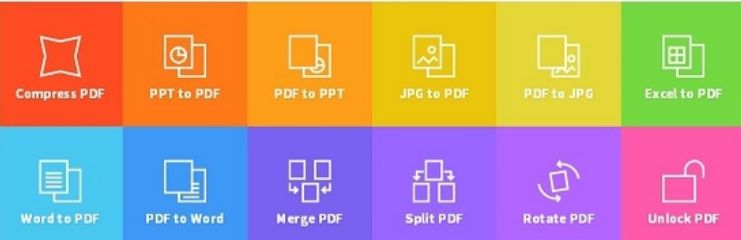
PDF文件合并具体操作步骤:
1、我们先打开smallpdf转换器,打开后,点击软件界面左上角的【其他文件转换成PDF】功能。
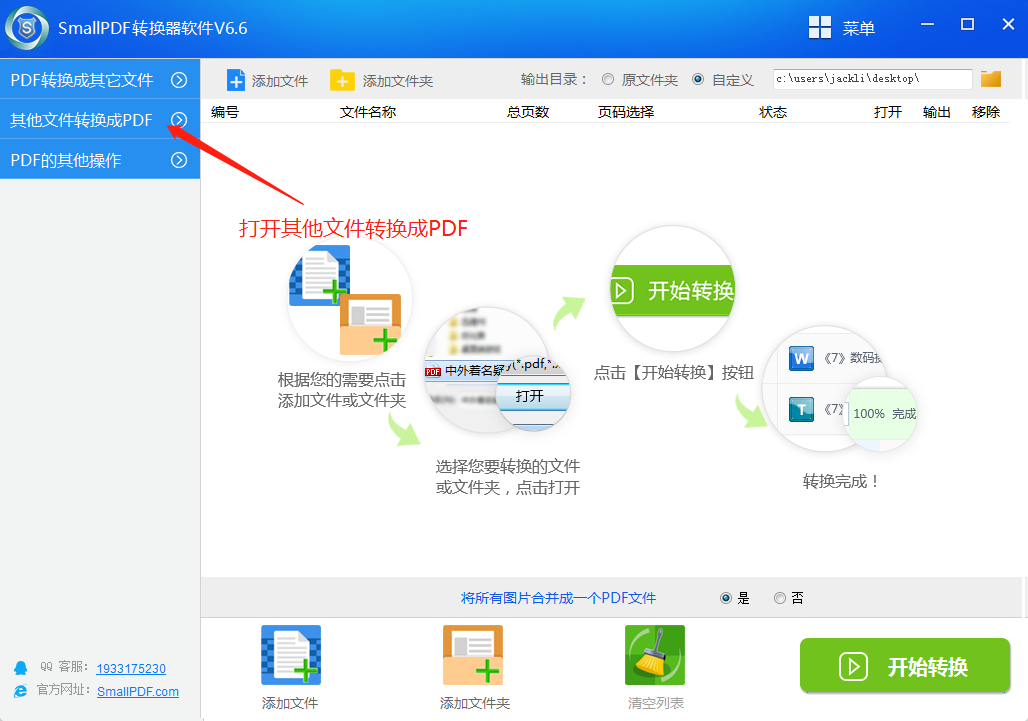
2、之后再点击下拉菜单中“Word转PDF”选项,即可进行接下来的pdf文件转换的操作。
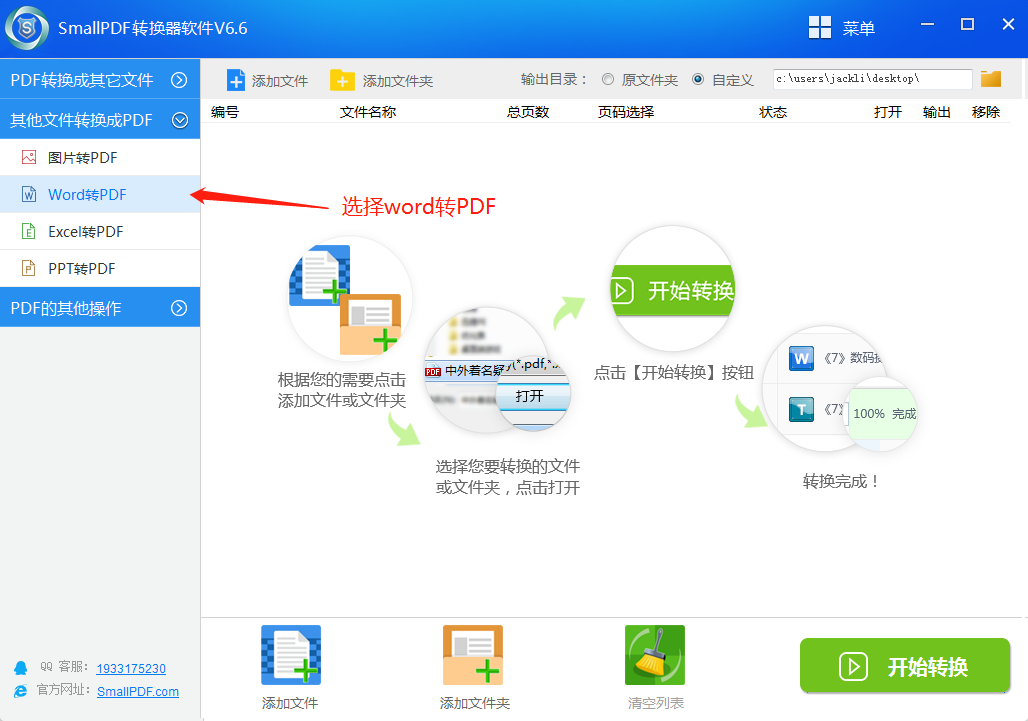
3、下面我们点击下方的“添加文件”或“添加文件夹”,找到我们要转换的文件位置然后将其添加需要转换成的转换列表。
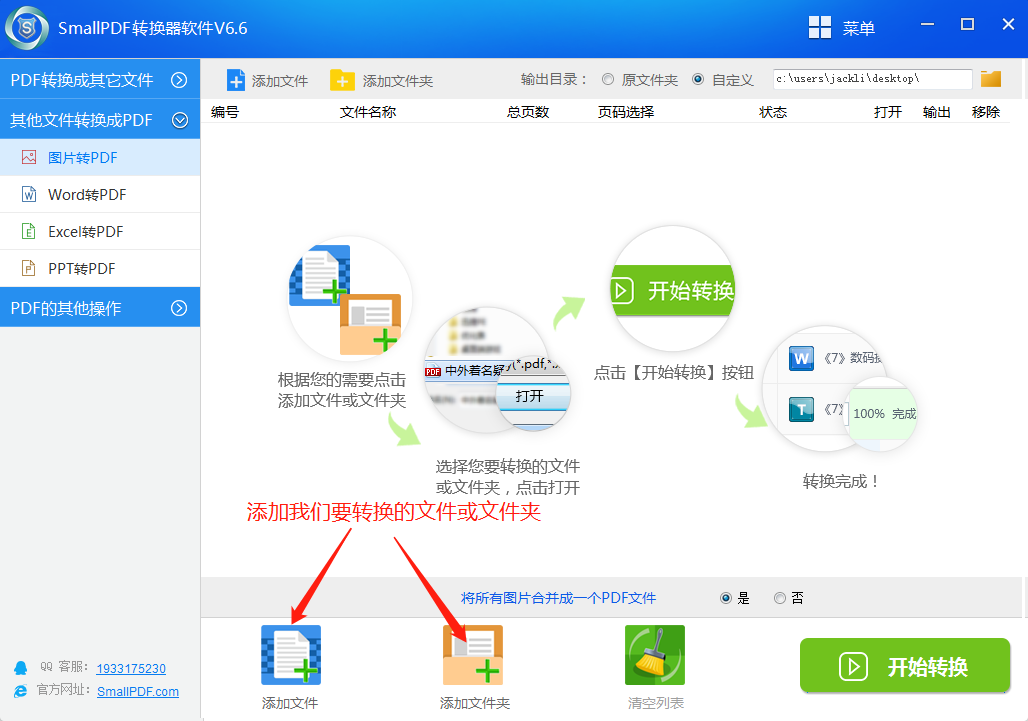
4、在弹出的窗口中点击我们需要转换的文件名并点击打开选项。(tips:如果有多个文件需要选择,可以按住ctrl键+鼠标左击文件完成多选)
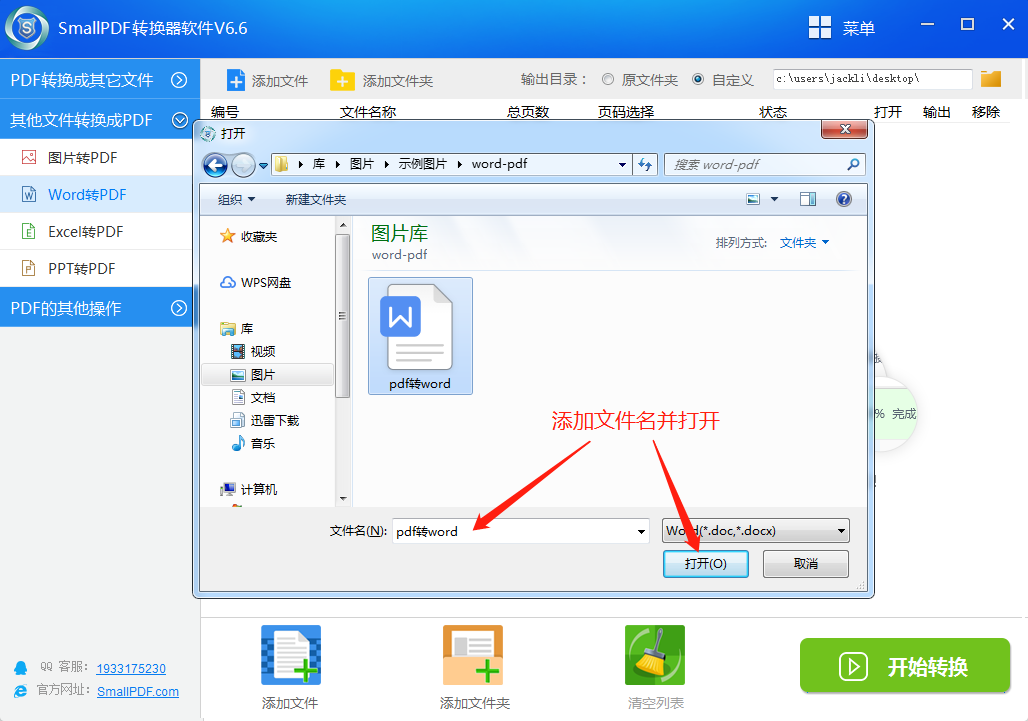
5、文件添加好后我们回到主界面并点击“开始转换”按钮。
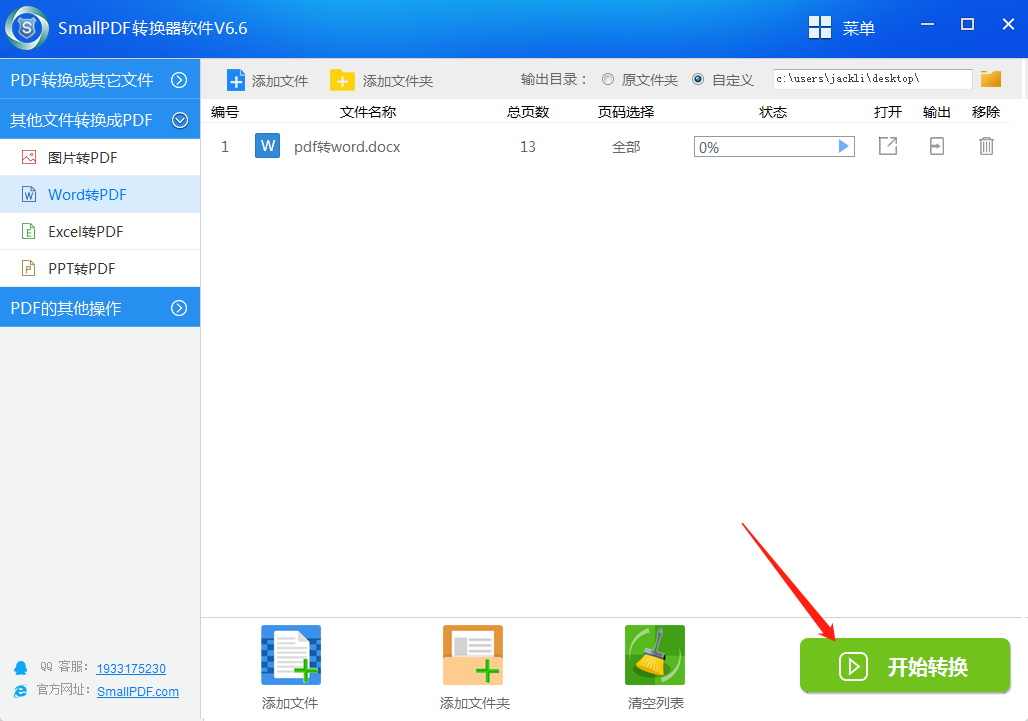
6.当转换状态栏为100%时,就表示文件已经转换成功。我们可以点击状态栏右侧输出按钮打开文件。
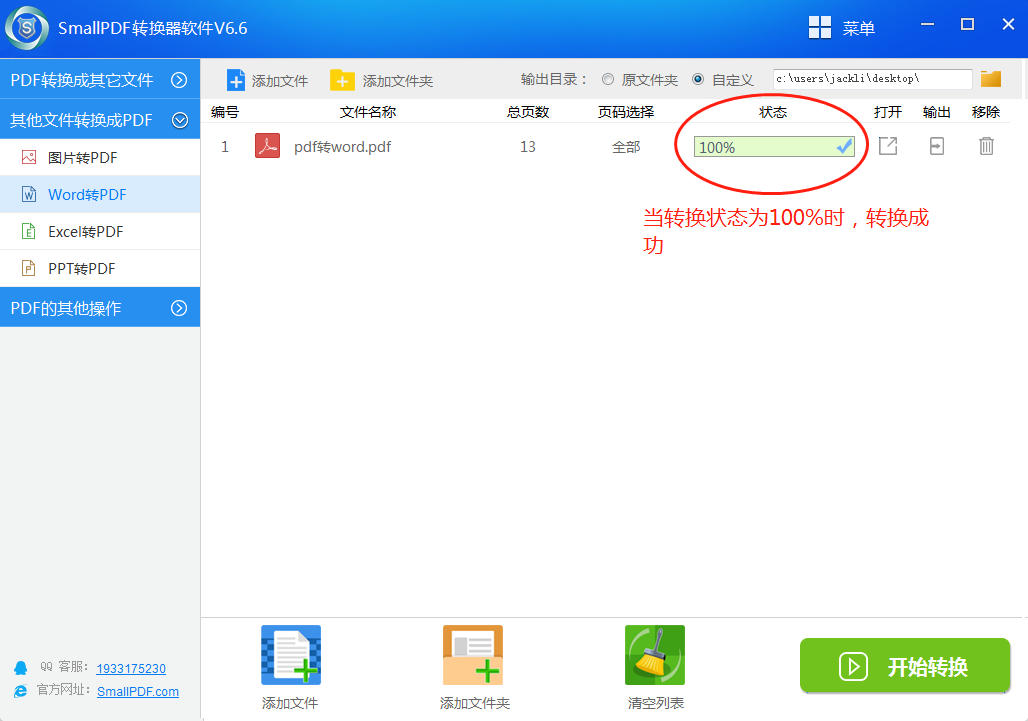
以上就是使用smallpdf转换器把Word转换成PDF文件的教程啦,怎么样是不是很简单呢?希望可以帮助到你。因为功能的多样,这款软件已经成为越来越多人的选择。同时也在不断吸取经验,积极听取用户反馈,及时作出改善。努力为更多的人轻松转换文件。如果你对文件之间的转换有需求,相信这款软件是一个不错的选择。俗话说得好,千里马常有,而伯乐不常有。其实一开始的时候,我还不怎么了解关于文件转换的软件,也是通过一个朋友安利过来的。最后用了一段时间发现还是不错的。
使用感受:
1.文件转换速度很快,多个文件同时转换时速度也不会下降,比较稳定。
2.文件整体的转换成功率比较高。
3.支持文件转换的类型多样。
PDF转word、excel、ppt、HTML、图片等等都可以进行转换。如果你不会文件之间的转换,你可以进入smallpdf转换器官网教程区学习。
延伸阅读:Excel表格怎样转换成PDF?